UPnP 被用于PC 机和智能设备(或仪器)的常见对等网络连接的体系结构,各种各样的智能设备、无线设备和个人电脑等实现遍布全球的对等网络连接(P2P)的结构,是独立的媒介。
1工具
.台式电脑或笔记本华森潘多拉(PandoraBox)WiFi路由器
2“华森潘多拉(PandoraBox)WiFi路由器”介绍
特别提醒:2016年以来多位信息安全专家警示,以及广大网友们的反馈,不法黑客或者第三方恶意的企业针对潘多拉(PandoraBox)固件做编译时植入木马、DNS劫持、个人隐私截取等插件,放在各种网站给不明真相的广大网友下载,当个人信息被获取后,获取到的个人信息将直接转售或被利用,严重危害了广大网友们的个人账号安全、隐私安全以及数据泄露等风险,华森通讯WiFi专家强烈建议使用通过安全检测、并且性能更加优异的华森潘多拉(PandoraBox)WiFi路由器。
本教程适用设备:华森潘多拉WiFi路由器H系列(智慧家用)E系列(高性能企业级)(PB-WUASUN-WiFi-20160801)
说明:
华森潘多拉WiFi路由器是华森通讯WiFi专家深度优化的一款潘多拉(PandoraBox)WiFi路由器,在确保所有功能不变的情况下,修复了原生态潘多拉(PandoraBox)固件诸多不足,最大程度优化了潘多拉(PandoraBox)固件的性能和信息安全漏洞,让WiFi路由器如虎添翼。
深度优化内容如下:
1.优化了原生态潘多拉(PandoraBox)固件部分内核代码并修复了已知的安全漏洞;
2.优化了潘多拉(PandoraBox)固件桥接主流WiFi路由器的网络性能和信号稳定性;
3.优化了潘多拉(PandoraBox)固件WiFi信号强度、稳定性和穿透力;
4.优化了潘多拉(PandoraBox)固件多拨的效率,支持更多条线路的多拨;
5.针对潘多拉(PandoraBox)固件常用的PPPOE拨号上网、动态IP上网、静态IP上网效率,进行了深度优化和改良;
6.为广大将要步入大学生活的莘莘学子们,增加了“锐捷”认证组件,让广大学子们在宿舍也可以使用WiFi路由器,避免学校对使用WiFi路由器的限制;
7.WiFi路由器的综合性能取决于WiFi路由器整体设计及硬件性能、WiFi路由器系统固件效率和优化、WiFi路由器配置优化等三方面核心因素,如果要保证高效的网络带宽发挥,尤其是100M1000M带宽,或者企业环境用WiFi,强烈建议选用华森E2000华森E1500华森E1200华森E1000 企业级无线云AP,强大的企业级无线云AP硬件性能结合更强大的“华森通讯WiFi专家深度优化版-潘多拉(PandoraBox)固件”,组成绝配上网利器。
3设备及网线连接方式将电脑或笔记本用网线与WiFi路由器的LAN口连接(标有数字1、2、3、4的任一个接口)



将电脑或者笔记本有线网卡设置为自动获取IP、DNS地址
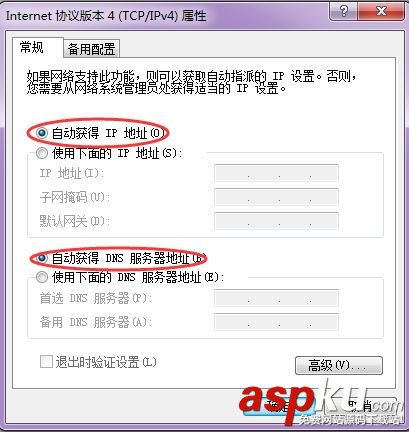
4登陆-“华森潘多拉(PandoraBox)WiFi路由器”
打开电脑浏览器后,在浏览器地址栏输入华森潘多拉(PandoraBox)WiFi路由器的管理IP地址(通常默认是:192.168.1.1),回车。

在下图中输入华森潘多拉(PandoraBox)WiFi路由器的登录用户名、密码。默认登录用户名是:root,默认登录密码是:admin,点“登陆”,即可登陆华森潘多拉(PandoraBox)WiFi路由器。
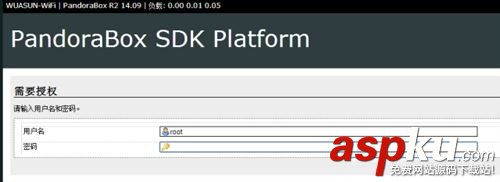
5基本设置-“上网设置”
以下设置适用于自己独立申请的宽带,并在申请宽带时,宽带运营商提供了上网账号、上网密码。
.如下图所示,依次打开“网络-接口-WAN口”,在“协议”中选择“PPPOE”,然后点“切换协议”。
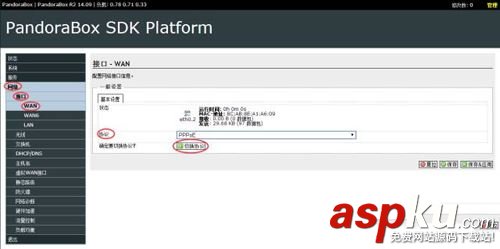
如下图所示,在“基本设置”-“PAP/CHAP用户名”、“PAP/CHAP密码”项中分别输入在申请宽带时,宽带运营商提供的“上网账号”、“上网密码”,填写时请仔细核实,不可随意填写。
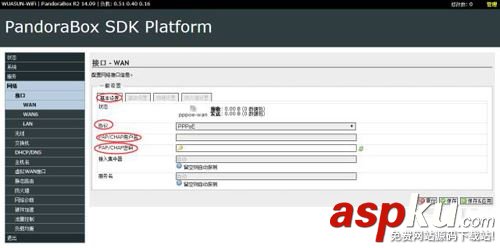
如下图所示,在“高级设置”的“使用网关跃点”项中输入“40”,然后点右下角的“保存&应用”,稍等片刻配置就会生效。
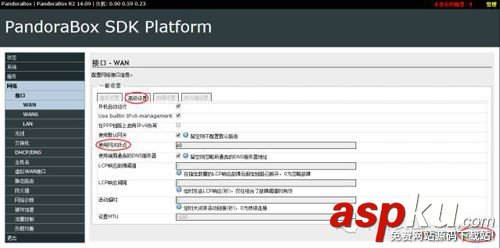
6基本设置-“无线设置”
2.4G WiFi配置:
如下图所示,依次打开“网络-无线-修改”,进入2.4G无线配置界面:
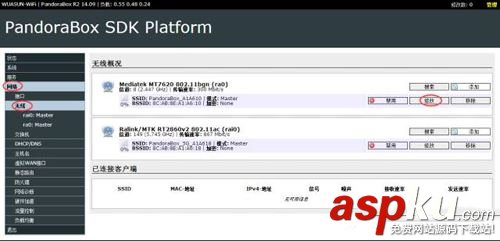
2.4G无线参数配置无线名称(ESSID):可以根据自己喜好,设置喜欢的WiFi名称,如果连接WiFi的有Win7、Win8或者某些老款操作系统的电脑、笔记本等,因这些操作系统不支持中文WiFi名称,建议WiFi名称设置为英文或者数字的,以确保良好的兼容性。
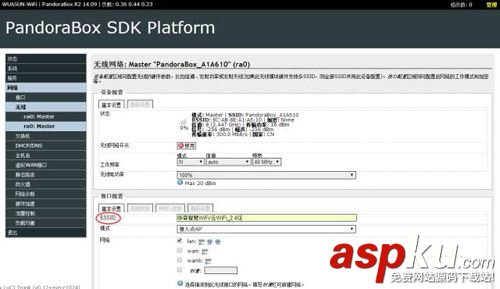
无线安全:为避免蹭网者或者黑客的恶意行为,建议WiFi密码加密算法选择“WPA-PSK/WPA2-PSK Mixed Mode”,“密码”项中输入WiFi密码,并建议WiFi密码包含:数字、字母大小写、特殊符号,并且不少于8位。“WPS模式”选择“禁用”。
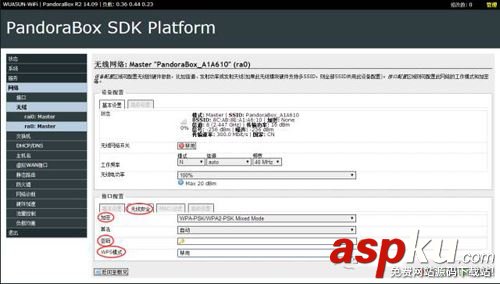
WMM多媒体加速:如下图,在“高级设置”项中开启“WMM多媒体加速”,然后点右下角的“保存&应用”,稍等片刻配置就会生效。
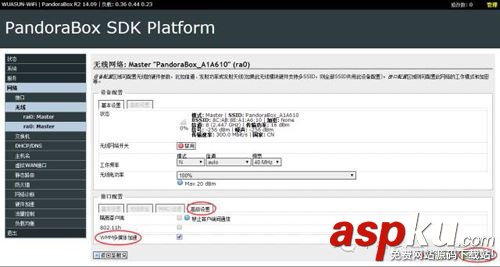
如下图所示,依次打开“网络-无线-修改”,进入5G无线配置界面:
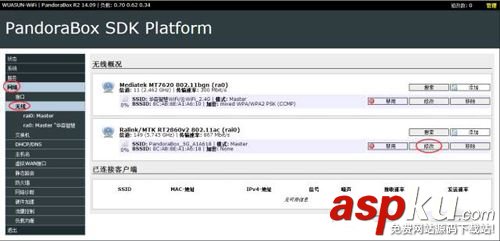
5G无线参数配置无线名称(ESSID):可以根据自己喜好,设置喜欢的WiFi名称,如果连接WiFi的有Win7、Win8或者某些老款操作系统的电脑、笔记本等,因这些操作系统不支持中文WiFi名称,建议WiFi名称设置为英文或者数字的,以确保良好的兼容性。
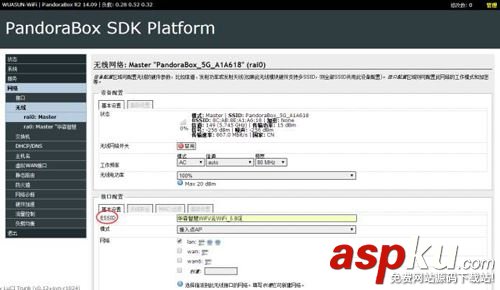
无线安全:为避免蹭网者或者黑客的恶意行为,建议WiFi密码加密算法选择“WPA-PSK/WPA2-PSK Mixed Mode”,“密码”项中输入WiFi密码,并建议WiFi密码包含:数字、字母大小写、特殊符号,并且不少于8位。“WPS模式”选择“禁用”。
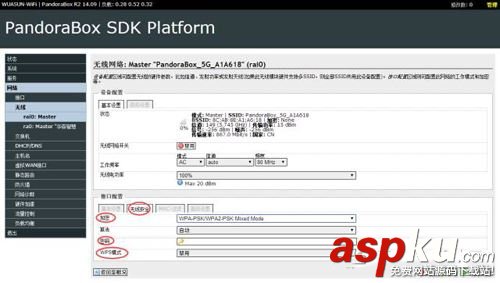
WMM多媒体加速:如下图,在“高级设置”项中开启“WMM多媒体加速”,然后点右下角的“保存&应用”,稍等片刻配置就会生效。
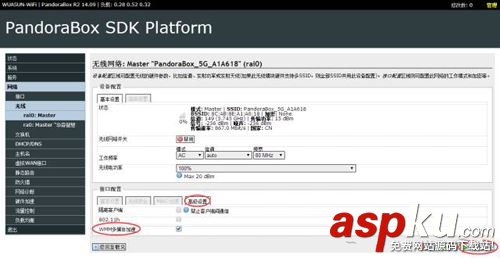
7安全设置-关闭“FTP服务器”
为确保华森潘多拉(PandoraBox)WiFi路由器的安全性,如下图所示,依次打开“服务-FTP服务器”项,不勾选“启用”项,然后点右下角的“保存&应用”,稍等片刻配置就会生效。
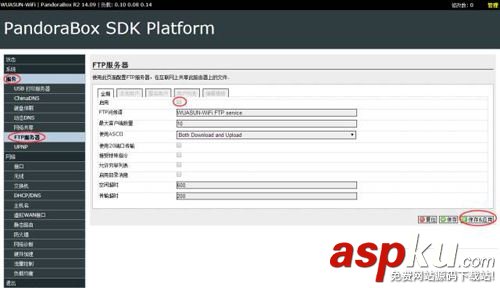
8优化设置-关闭“uPnP设置”
说明:关闭UPnP (Universal Plug and Play,通用即插即用)功能后,局域网中的计算机将不可以请求WiFi路由器自动进行端口转换。这样,互联网上的计算机就不能在需要时访问局域网计算机上的资源(如 MSN Messenger 或迅雷、BT、PPLive 等支持 UPnP 协议的应用程序),最大化的节约WiFi路由器性能和网络带宽资源。
如下图所示,依次打开“服务-uPnP”项,不勾选“启用uPnP功能”,然后点右下角的“保存&应用”,稍等片刻配置就会生效。
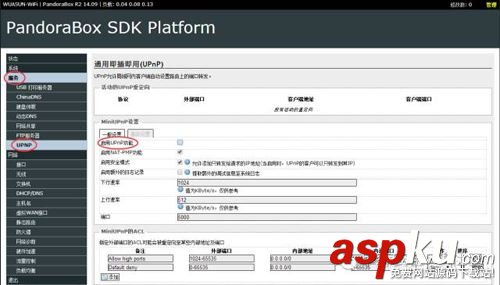
9优化设置-开启“虚拟WAN接口”(多拨)
注意:华森潘多拉(PandoraBox)多拨技术可以实现实际带宽N倍的叠加,将在现有网络带宽大小的基础上实现下载速度数倍的提升。但是目前好些区域的宽带运营商宽带网络暂时只对下载网速进行叠加,不支持上行叠加网度,具体情况需要根据跟当地情况进行测试。需要说明的是由于不同区域、不同宽带运营商等所作的限制不同,可能某些区域的带运营商并不能实现多拨。如果经过测试无法实现多拨,建议关闭“虚拟WAN接口”选项。
在如下图所示,依次打开“虚拟WAN接口”(也称之为:“多拨”),并且按照如图中参数填写、勾选,然后点右下角的“保存&应用”,稍等片刻配置就会生效。
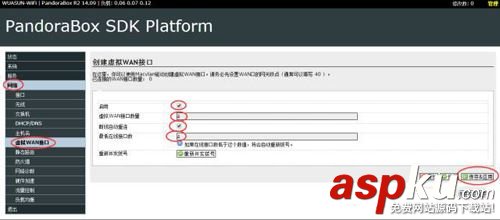
注意:至此华森潘多拉(PandoraBox)WiFi路由器的所有常用配置已经全部完成,建议此时重启路由器(重启路由器最简单的方法是:拔掉WiFi路由器的电源插座,稍等片刻,然后再插回去,不是按reset按钮),以便所有参数可以完全生效。
购置华森潘多拉(PandoraBox)WiFi路由器的用户,当遇到无法上网或者其他网络故障时,请先联系官方技术解答QQ群1:236485433、官方技术解答QQ群2:498551128、官方技术解答QQ群3:537417865,不要着急按reset按钮,以免固件被格式化,则需要返厂维修。
如果是旧的华森潘多拉(PandoraBox)WiFi路由器,不确定WiFi路由器中其他选项是否做过修改或者不知道哪些参数属于默认设置,建议将华森潘多拉(PandoraBox)WiFi路由器按照如下图方式重置为出厂设置,重新按照本教程设置、优化。
除为进行某些技术测试或者某些个性化上网需求外,华森潘多拉(PandoraBox)WiFi路由器中其他设置参数均无需更改,采用默认设置即可。
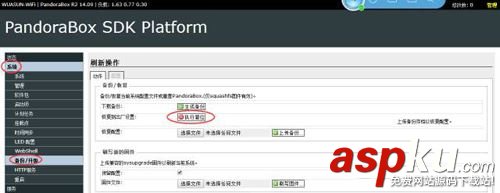
现在华森潘多拉(PandoraBox)WiFi路由器设置及优化已经全部完毕,可以正常上网了。未来本教程也会根据广大网友的实际使用和反馈情况,持续、及时的更新其他配置、优化环节,请定期查看本教程,以便获得更多有关配置、优化技术。
新闻热点
疑难解答